【IT168 资讯】安卓4.2目前已经加入了“无线同屏显示”功能,配合安卓视窗系统,可谓珠联璧合。通过此功能可以让手机,平板等移动设备的画面无线传输至彩电,液晶显示器等显示设备。有趣的是,在安卓视窗系统逐渐普及后,多视窗通过Miracast,同屏传输到电视机上,多窗口多进程,带来的乐趣无比奇妙,极其过瘾。不过需要提醒的是由于A7性能较弱无法实现安卓视窗系统的升级,消费者购买时注意A9真四核。
一、 体验设备说明
1、pipo m8 pro平板电脑(配置RK3188四核,2GB内存,1280*800分辨率,9.4寸,4.2安卓视窗系统)
2、 Rockchipcast工程样机(配置RK3066双核,类似U盘,不过插口是标准HDMI,配有一根数据线:两端是micro usb和usb)
二、硬件连接
连接时候首先把数据线micro usb接头插入Rockchipcast身上的唯一插口;接着把Rockchipcast的HDMI接头插入电视机背后的HDMI接口(一般电视都有好几个,插到方便的位置即可),最后把数据线的另一头标准USB接头插到电视上的USB接口(这是用于给Rockchipcast供电用的),好了这样就算连接完毕,简单吧?参考下图。

三、系统设置
1、打开电视机,把视频输入调整到HDMI,画面出现如下图。

2、打开平板电脑的“无线显示”搜索周围设备(如下图)
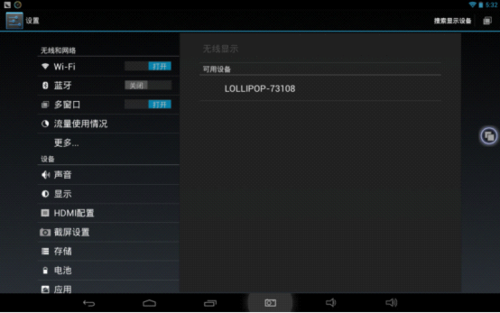
3、选择搜索到的设备“LOLLPOP-73108”,单击即可,这个过程有点类似蓝牙对码,参考下图。
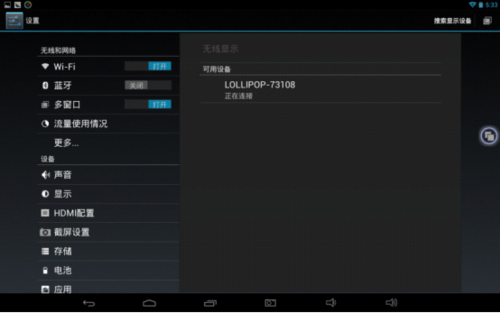
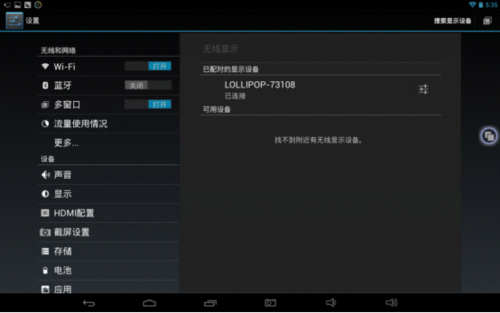
这些过程都是自动的,耗时仅几秒钟。此时电视机上的画面也会起变化。
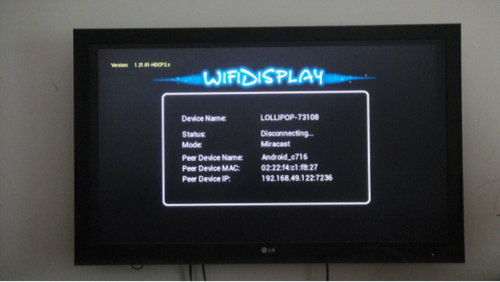
4、最后平板和电视机的画面变成一致,说明已经连接成功,接下来在平板上的一切操控,完全同步到电视机上啦!
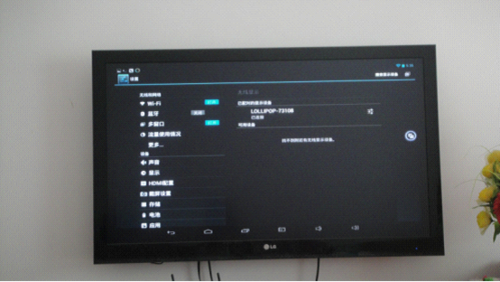
电视画面
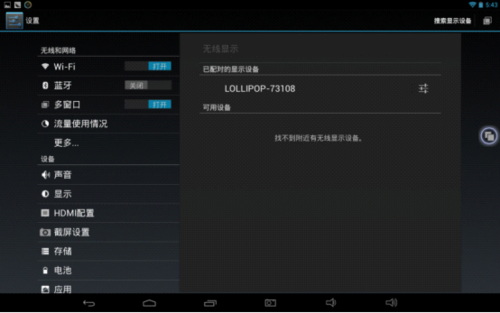
平板画面

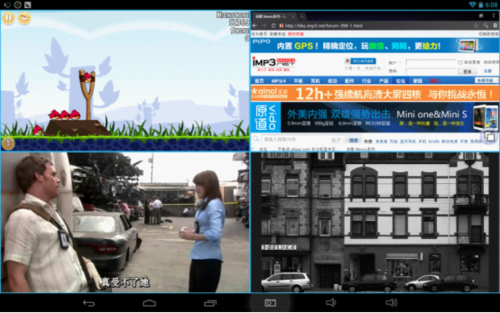
四、体验感受
事实上,在9.4寸屏上感受安卓多视窗已经很有幸福感,但通过Rockchipcast同屏输出到TV后,带来的视觉感受有飞一般的爽快。
在实际体验过程中,由于平板采用RK3188四核,Rockchipcast采用RK3066双核,同系兼容性、数据传输速度均非常畅快。无论是视频播放或是上网、小游戏,几乎可以完全同步。
总结:不得不承认,安卓视窗系统,在更大的屏幕上,表现出的趣味大于平板电脑。而且由于安卓4.2.2对Miracast较好支持,很大程度上,也助力并提升了安卓视窗系统的实用性与体验感。不过遗憾的是,目前A7四核由于性能较弱,并不能进行安卓视窗系统升级,只有A9真四核才能享受此GOOGLE服务,消费者在购买平板时也必须注意。
在Google发布Chromecast之后,“棒子”类设备开始引发全面关注,此类设备必将迅速普及,再配合Google安卓视窗系统,几个屏幕完全打通,安卓的大时代来临。


